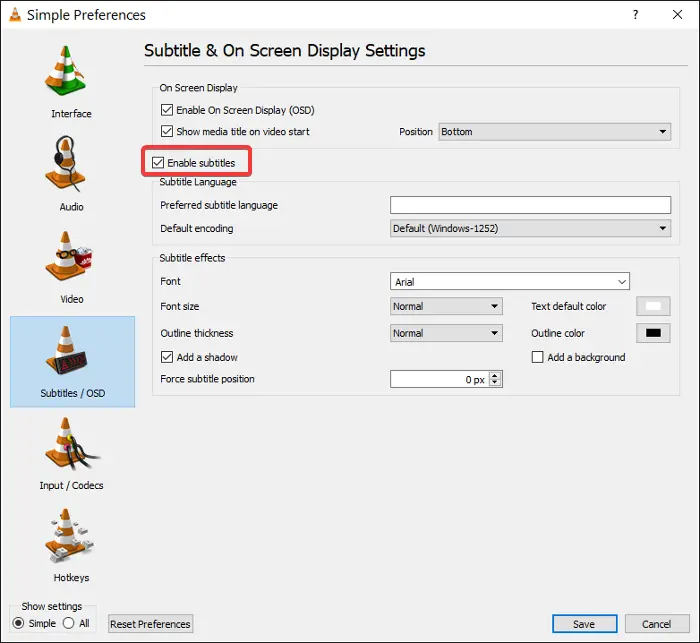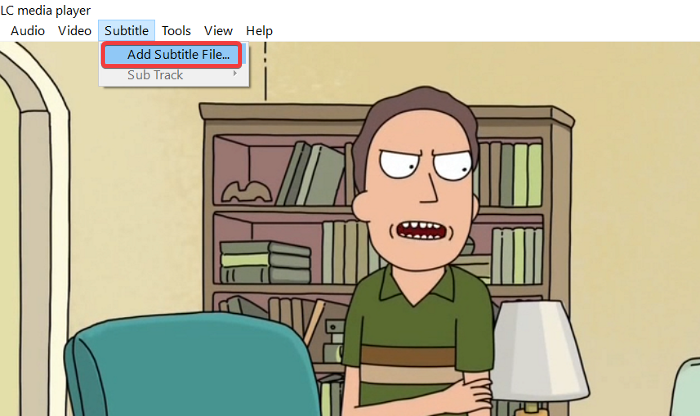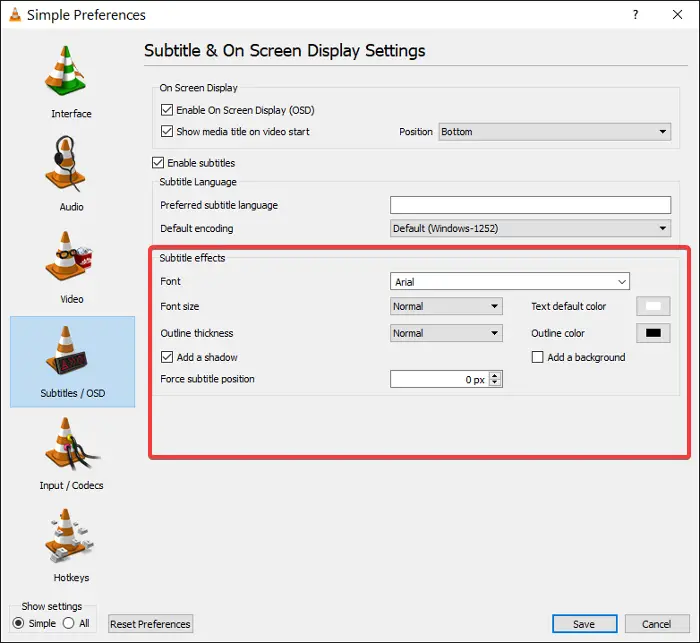- Субтитры VLC не отображаются? Вот как это исправить навсегда
- Субтитры VLC не отображаются
- Как вернуть субтитры в видео VLC
- 1]Включить субтитры
- 2]Устранение неполадок с файлом субтитров
- 3]Импортировать файл субтитров в видео VLC
- 4]Настройте эффекты субтитров
- 5]Попробуйте другое видео
- Субтитры не работают в VLC — Вокруг-Дом — 2021
- Table of Contents:
- причины
- Решение
- профилактика
- жестко прописывать
- Как заставить корейские субтитры работать на плеере VLC
- Как получить субтитры на VLC
- Файл SRT не отображает субтитры на проигрывателе VLC
- Как в VLC media player включить и добавить субтитры (Октябрь 2021).
- Файл SRT не отображает субтитры на проигрывателе VLC — Вокруг-Дом — 2021
- Table of Contents:
- Шаг 1
- Шаг 2
- Шаг 3
- Шаг 4
- Шаг 5
- Шаг 6
- Шаг 7
- Как открыть SRT субтитры в QuickTime с MP4
- Мой iPhone отображает только символ Apple
- Microsoft Bing теперь отображает полный текст песни
- Как в VLC media player включить и добавить субтитры (Октябрь 2021).
- Синхронизируем субтитры с видео в проигрывателе VLC для компьютеров с macOS и Windows
- Как добавить и синхронизировать субтитры в проигрывателе VLC
Субтитры VLC не отображаются? Вот как это исправить навсегда
Субтитры имеют решающее значение для видео, особенно когда они неслышны или не на вашем местном языке. Вот почему раздражает отсутствие субтитров в ваших видео. Субтитры VLC Media Player могут получать субтитры либо из отдельного файла, либо непосредственно из видео с жестко закодированными субтитрами.
Если субтитры не отображаются в ваших видео, это может быть проблема в VLC Media Player или в самом видео. В любом случае, я покажу вам, как исправить досадную проблему с отсутствующими субтитрами в VLC Media Player.
Субтитры VLC не отображаются
Если субтитры не отображаются в ваших видео VLC, попробуйте выполнить следующие действия по устранению неполадок, прежде чем удалять видео.
- Включите субтитры.
- Устранение неполадок с файлом субтитров.
- Импортируйте файл субтитров в видео VLC.
- Отрегулируйте эффекты субтитров.
- Попробуйте другое видео.
Продолжайте читать, чтобы узнать, как выполнять указанные выше действия.
Как вернуть субтитры в видео VLC
1]Включить субтитры
Запустите VLC Media player и нажмите CTRL + P комбинация клавиш, чтобы открыть настройки. Вы также можете попасть сюда, перейдя в Инструменты> Настройки.
Переключитесь на Субтитры / OSD вкладку и отметьте Включить субтитры флажок.
Нажать на Сохранять и перезапустите VLC Media Player.
При запуске VLC воспроизведите видео с субтитрами. Если субтитры не отображаются, нажмите на Субтитры меню, затем перейдите в Дополнительная дорожка, включите его и выберите нужный субтитр.
2]Устранение неполадок с файлом субтитров
VLC Media Player может загружать субтитры видео из отдельного видеофайла, который обычно находится в форматах SRT, SUB, SSA или ASS. Для этого файл субтитров должен иметь то же имя и сохраняться в том же каталоге, что и видео.
Поэтому, если в видео используется отдельный файл с субтитрами, первое, что вам нужно сделать, это переименовать файл, указав точное имя видео. Затем переместите файл субтитров в ту же папку, что и видео.
Кроме того, вы можете открыть файл субтитров. Для этого вы можете использовать Блокнот или аналогичную программу. Когда вы открываете файл с субтитрами, убедитесь, что он не пустой и содержит текст субтитров и время.
3]Импортировать файл субтитров в видео VLC
Когда вы уверены, что у вас есть здоровый файл субтитров, пора связать его с видео. Сначала воспроизведите видео с помощью VLC. Во время воспроизведения нажмите на Подзаголовок меню, перейдите в Субтитры> Добавить файл субтитрови выберите файл с субтитрами.
4]Настройте эффекты субтитров
Запустите VLC Media Player и нажмите Инструменты меню. Далее перейдите к Предпочтения. Нажать на Субтитры / OSD вкладка, чтобы найти настройки внешнего вида субтитров.
Перейдите к Эффекты субтитров площадь. Установить Цвет текста по умолчанию на белый и измените Цвет контура в черный. Вы также можете использовать другие видимый цвета.
Изменить Размер шрифта к Нормальный и Принудительное расположение субтитров до 0 пикселей. Наконец, оставьте Добавить фон флажок снят.
Читать: Как использовать жесты мыши в VLC Media Player.
5]Попробуйте другое видео
К тому времени, когда вы попытаетесь выполнить описанные выше действия по устранению неполадок, вы должны вернуть субтитры. Однако, если все эти методы не работают, вы можете предположить, что проблема с субтитрами связана с видео, а не с VLC Media Player.
Чтобы убедиться, что в видео нет субтитров, попробуйте воспроизвести другое видео с субтитрами.
Если субтитры появятся в этом другом видео, то, боюсь, ваша единственная ставка — загрузить другую версию видео с субтитрами.
Источник
Субтитры не работают в VLC — Вокруг-Дом — 2021
Table of Contents:
Субтитры необходимы для просмотра и понимания неанглоязычных фильмов. Если вы откроете фильм со встроенными субтитрами в медиаплеере VLC с открытым исходным кодом, субтитры появятся на видео. Если субтитры содержатся в отдельном файле, они могут не отображаться. Если субтитры фильма не работают в VLC, загрузите файл субтитров вручную. Вы также можете встроить субтитры в видео, используя процесс под названием «жесткое кодирование».
Фильмы на DVD обычно содержат субтитры на нескольких языках.
причины
Многие видео имеют свои субтитры в отдельном файле субтитров, который обычно находится в формате SRT или SUB. Файл субтитров содержит текст субтитров и набор временных кодов, которые сообщают VLC, когда отображать каждый субтитр. VLC автоматически ищет файл субтитров с тем же именем, что и видеофайл, в том же каталоге, что и видеофайл. Если имя файла субтитров даже немного отличается от имени видеофайла, или если файл субтитров находится в другом каталоге, VLC не сможет загрузить субтитры.
Решение
Если субтитры фильма не работают, вы можете вручную загрузить файл субтитров в VLC. Нажмите меню «Видео», наведите курсор мыши на «Трек субтитров» и нажмите «Открыть файл». Перейдите к файлу субтитров, нажмите на него, затем нажмите «Открыть», чтобы загрузить субтитры. Нажмите «Видео» и снова наведите курсор мыши на «Трек субтитров», затем выберите трек субтитров в меню. Английские субтитры обычно — но не всегда — на «дорожке 1». Если субтитры по-прежнему не работают, откройте раздел «Предпочтения» VLC, нажмите «Субтитры и экранное меню» и убедитесь, что для шрифта субтитров установлен «нормальный» размер и «белый» цвет.
профилактика
VLC ищет только файлы субтитров в папке, содержащей видеофайл. Если вы переместите видеофайл в новый каталог на вашем компьютере, убедитесь, что вы также переместите другие файлы в этом каталоге. Никогда не переименовывайте файл субтитров. Даже незначительные изменения имени не позволят VLC автоматически находить субтитры. Не изменяйте расширение файла субтитров, так как это расширение говорит VLC, как обрабатывать субтитры.
жестко прописывать
Если вы хотите, чтобы субтитры всегда отображались в видео, вы можете встроить файл субтитров в видео, используя VLC для жесткого кодирования субтитров. Откройте меню «Медиа» VLC, затем нажмите «Конвертировать / Сохранить». Нажмите кнопку «Добавить» и дважды щелкните видео, к которому вы хотите добавить субтитры. Установите флажок «Использовать файл субтитров», затем нажмите кнопку «Обзор». Дважды щелкните файл субтитров, затем нажмите «Преобразовать / Сохранить». Введите имя для видео в поле «Файл назначения», затем установите для меню «Профиль» тот же формат, что и для входного видео. Нажмите значок гаечного ключа рядом с «Профиль», затем нажмите «Субтитры». Установите флажки рядом с «Субтитры» и «Наложение субтитров на видео», затем нажмите «Сохранить». Нажмите «Пуск», чтобы вставить субтитры в видео.
Как заставить корейские субтитры работать на плеере VLC
VLC media player — это популярный бесплатный медиаплеер с открытым исходным кодом, который может воспроизводить бесчисленные типы видео и аудио файлов. Как и другие медиаплееры, медиа-плеер VLC позволяет .
Как получить субтитры на VLC
VLC — это бесплатный мультимедийный проигрыватель с открытым исходным кодом, который работает в различных операционных системах, включая Windows, Mac OS X и Linux. VLC поддерживает скрытые субтитры, систему .
Файл SRT не отображает субтитры на проигрывателе VLC
Файлы SRT представляют собой простые текстовые документы, которые содержат субтитры и время видео. VideoLAN, или VLC, является мультимедийным программным обеспечением с открытым исходным кодом, которое может воспроизводить видео и связанные с ним .
Как в VLC media player включить и добавить субтитры (Октябрь 2021).
Источник
Файл SRT не отображает субтитры на проигрывателе VLC — Вокруг-Дом — 2021
Table of Contents:
Файлы SRT представляют собой простые текстовые документы, которые содержат субтитры и время видео. VideoLAN, или VLC, является мультимедийным программным обеспечением с открытым исходным кодом, которое может воспроизводить видео и связанные с ними файлы SRT. Если имена файлов для видео и файла SRT не совпадают, если дорожка субтитров отключена или если программа не поддерживает правильное кодирование, медиаплеер VLC не будет отображать субтитры во время воспроизведения видео.
Файл SRT не отображает субтитры на VLC Playercredit: AntonioGuillem / iStock / Getty Images
Шаг 1
Нажмите на шар Windows, а затем «Компьютер». Перейдите в папку, в которой сохранен файл SRT. Перетащите файл в ту же папку, где находится видео, если субтитры и видео еще не находятся в одном каталоге.
Шаг 2
Щелкните правой кнопкой мыши видео и нажмите «Переименовать». Удерживайте «Ctrl» и «C», чтобы скопировать имя файла. Не вносите никаких изменений в название видео.
Шаг 3
Нажмите Ввод.» Щелкните правой кнопкой мыши файл SRT и выберите «Переименовать». Нажмите «Ctrl» и «V», а затем нажмите «Enter», чтобы изменить имя файла субтитров.
Шаг 4
Откройте VLC. Нажмите «Медиа», «Открыть файл», а затем найдите и щелкните видео. Нажмите «Открыть». Если VLC не отображает субтитры, нажмите «Видео» и укажите «Отслеживание субтитров».
Шаг 5
Нажмите «Открыть файл». Нажмите на файл SRT и нажмите «Открыть». Вернитесь в меню «Видео». Укажите «Трек субтитров» и убедитесь, что выбран правильный трек.
Шаг 6
Нажмите «Инструменты», если субтитр все еще не отображается в медиаплеере VLC. Нажмите «Настройки». Нажмите кнопку «Все» из-под опции «Показать настройки».
Шаг 7
Откройте «Ввод / Кодеки» и «Субтитры кодеков». Нажмите «Субтитры». Убедитесь, что «Форматированные субтитры» и «Автоопределение субтитров UTF-8» проверены. Выберите соответствующий язык субтитров в раскрывающемся меню. Нажмите «Сохранить».
Как открыть SRT субтитры в QuickTime с MP4
Субтитры SRT являются одним из наиболее распространенных форматов субтитров, сопровождающих DVD и цифровые видео, такие как MP4 (MPEG-4) и AVI. Потому что Apple QuickTime изначально не поддерживает .
Мой iPhone отображает только символ Apple
Каждый раз, когда вы запускаете свой iPhone, появляется белый логотип Apple. Через несколько секунд вы услышите пару звуковых сигналов или вибраций, после чего ваш трамплин загрузится. Однажды в.
Microsoft Bing теперь отображает полный текст песни
Microsoft запустила для Bing функцию, которая называется «Lyrics Experience» и позволяет просматривать полный текст любимой песни на странице результатов поиска.
Как в VLC media player включить и добавить субтитры (Октябрь 2021).
Источник
Синхронизируем субтитры с видео в проигрывателе VLC для компьютеров с macOS и Windows
Не многим известно, что большинство кинопродукции которая транслируется на ТВ и в кинотеатрах адаптируется именно под страну вешания. И часто, просматривая какой-то фильм, мы можем услышать присущие только нашей культуре словарные обороты или шутки. Хуже всего, это когда перевод какой-нибудь фразы, ну никак не соответствует оригинальной. Поэтому, если Вы любите смотреть фильмы и сериалы в оригинале, но ваш словарный запас ещё не достаточно велик для полного понимания речи на слух, то тут на помощь приходят субтитры. Но, не всегда видео и текст субтитров совпадает, иногда приходится вручную проводить синхронизацию.
Плееры, которые могут работать с субтитрами зачастую имеют меню для синхронизации текста со звуком. Рассмотрим, на примере самого распространенного проигрывателя VLC, который работает на всех настольных ОС: Linux, macOS и Windows. Скачать его можно на официальном сайте программы.
Как добавить и синхронизировать субтитры в проигрывателе VLC
Шаг 1 В отрытом мультимедийном проигрывателе VLC кликните на меню Файл (macOS) / Медиа (Windows) и выберите Открыть файл , либо нажмите сочетания клавиш для macOS – ⌘Cmd + O , для Windows – Ctrl + O

Шаг 2 Выберите фильм или сериал и нажмите Открыть , чтобы открыть видеофайл
Шаг 3 В панели меню нажмите Субтитры и выберите Добавить файл субтитров
Шаг 4 Выберите файл с субтитрами и нажмите Открыть , чтобы добавить субтитры
Вы можете добавить несколько дорожек субтитров, а потом выбрать нужную в меню Субтитры → Дорожка субтитров
Шаг 5 Нажмите Окно (macOS) / Инструменты (Windows) и выберите Синхронизация субтитров

Шаг 6 На экране появится окно, где Вы можете изменить синхронизацию дорожки и скорость субтитров. Введите свое значение вручную или воспользуйтесь кнопками и – переместите задержку в минус, если субтитры опережают видео или в положительное, если субтитры опаздывают
Но порой не всегда удобно открывать меню синхронизации субтитров, куда удобнее это делать с помощью сочетаний клавиш прямо во время просмотра. Для этого стоит в macOS нажать J , чтобы выровнять субтитры назад и H вперед во времени, для Windows – это H и G ; к тому же, если Вы видите, что звук запаздывает или опережает видео, используйте для синхронизации F и G (macOS) / J и K (Windows). Приращения в миллисекундах, поэтому его можно легко настроить точно таким образом.
Существует еще более простой способ выравнивания субтитров, сделать это можно с помощью функции предварительной синхронизации VLC. Как только Вы обнаружите, что текст субтитров не совпадает с видео:
- Нажмите ⇧Shift + H , когда услышите предложение, которое Вы сможете легко распознать
- Нажмите ⇧Shift + J , когда читаете одно и то же предложение в субтитрах
- Нажмите ⇧Shift + K , чтобы исправить синхронизацию
Теперь Вы можете спокойно усаживаться за просмотр любимых сериалов и фильмов, и смотреть их не беспокоясь за плохое знание языка. Кстати, просмотр видео на языке оригинала очень хорошо помогает изучать и воспринимать иностранную речь на слух.
Надеемся данный материал был полезен для вас. Если да, то расскажите об этом и своим друзьями, поделитесь с ними ссылкой на статью в социальных сетях. Также присоединяйся к нам в Facebook, Twitter, Вконтакте и находите еще больше полезных советов
Источник